Jste u tohoto bodu a všechny předešlé máte za sebou? Gratuluji. Jeden z důležitých bodů přípravy máte za sebou. Tento bod je často překážkou pro začátečníky při rozhodování zda se sami pustí do tvorby webové stránky.
Můžete přistoupit k instalaci. Než začnete se samotnou instalací, doporučuji si to správně naplánovat. Nedělejte to na poslední chvíli.
Samotná instalace je sice otázkou pár minut, ale vždy to nejde tak hladce. Obzvlášť pokud to děláte poprvé, nebo na nově zřízeném webhostingu.
Spuštění instalace WordPress
Zahajte instalaci: Ve vašem internetovém prohlížeči zadejte umístění instalace. (URL adresu webových stránek např. http://vasedomena.cz).
WP automaticky zjistí, že se jedná o první přístup (spuštění) a zahájí automatickou instalaci (vytvoření nezbytného konfiguračního souboru wp-config.php).
V případě že nemáte správné nasměrování webhostingu, použijte dočasnou URL adresu (naleznete v e-mailu o zřízení webhostingu).
Pokud je vše v pořádku, zobrazí se následující text:
Soubor wp-config.php bohužel nebyl nalezen. Pravděpodobně ještě nebyl ani vytvořen, což je však nezbytnou podmínkou pro zahájení instalace WordPressu.
Potřebujete poradit? Prozkoumejte prosím nejdříve následující návod: Konfigurační soubor wp-config.php a jeho úpravy (anglicky).
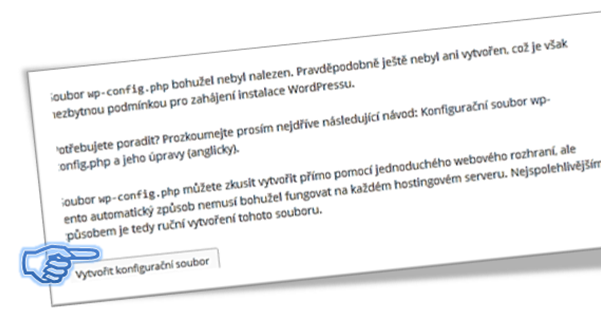
Soubor wp-config.php můžete zkusit vytvořit přímo pomocí jednoduchého webového rozhraní, ale tento automatický způsob nemusí bohužel fungovat na každém hostingovém serveru. Nejspolehlivějším způsobem je tedy ruční vytvoření tohoto souboru.
Pokračujte na tlačítko „Vytvořit konfigurační soubor“.
Budete vyzvání ke kontrole všech potřebných údajů. Tyto údaje již známe z předchozích bodů přípravy instalace.Po vytvoření konfiguračního souboru bude zahájena instalace.
- Název databáze
- Uživatelské jméno k databázi
- Heslo pro přístup k databázi
- Databázový server
Upozornění: Pokud by automatické vytvoření konfiguračního souboru z nějakého důvodu selhalo, tak se přesto nemusíte ničeho obávat. Instalační skript se pouze snaží doplnit získané informace o databázi přímo do konfiguračního souboru. V případě nečekaných problémů můžete snadno otevřít soubor wp-config-sample.php v textovém editoru, potřebné informace tam doplnit ručně a následně soubor uložit pod názvem wp-config.php.
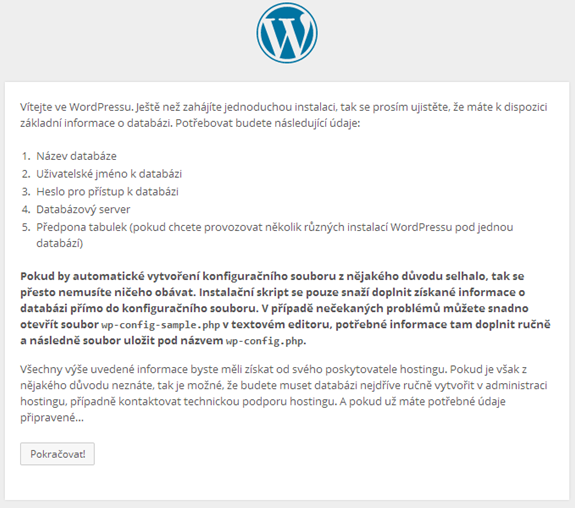
Přistoupíme k dalšímu bodu instalace. Klikněte na „Pokračovat!“.
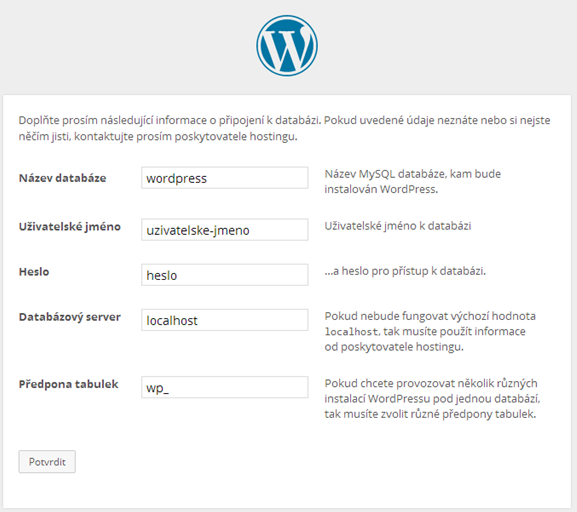
V tomto okamžiku musíte vyplnit požadované údaje, které zajistí propojení webové stránky (redakčního systému WP) s vaší databází.
- Vyplňte údaje, které jste obdrželi při zřízení databáze:
- Název databáze (to jak jste si ji pojmenovali)
- Uživatelské jméno (jméno pro přihlášení)
- Heslo (aktuální platné heslo k databázi)
- Databázový server (viz. informace v emailu o přihlašovacích údajů k databázi.)
- Předpona tabulek (wp_ – není nutné měnit, někdy je doporučováno zaměnit z důvodu zvýšení bezpečnosti).
Až budete mít předešlé kroky úspěšně vyplněný, můžete tyto údaje stisknutím tlačítka potvrdit. V případě že jste něco zadali špatně, budete upozorněni, že se nepodařilo navázat spojení s databází a můžete údaje zadat znovu. V následujícím kroku už budete vyzváni k nastavení základních údajů a informaci o webové stránce. (tyto údaje se dají po úspěšné instalaci změnit).

Vyplněné údaje potvrdíte kliknutím na „Instalovat WordPress“
Zobrazí se vám následující okno?
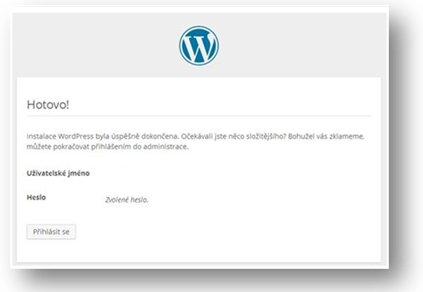
Právě jste úspěšně nainstalovali WordPress.
Práce však v tomto kroku nekončí, ale teprve začíná!
Nyní můžete vstoupit jak na vaše webové stránky, tak do rozhraní pro administraci.
Přihlášení do administrace je na webové adrese
http://vasedomena.cz/wp-login.php
Příště se podíváme na nastavení WordPresu atd.
- Instalace WordPressu- 1 část – Návod jak vytvořit webovou stránku ve WordPressu
- Instalace WordPressu- 2 část – Instalace ..
- Instalace WordPressu- 3 část – Konfigurace a nastavení ..
- Instalace WordPressu- 4 část – Nastavení, šablony atd.
- Instalace WordPressu- 5 část – Publikování, obsah ..
- Instalace WordPressu- 6 část – Doporučené pluginy pro WP ..



